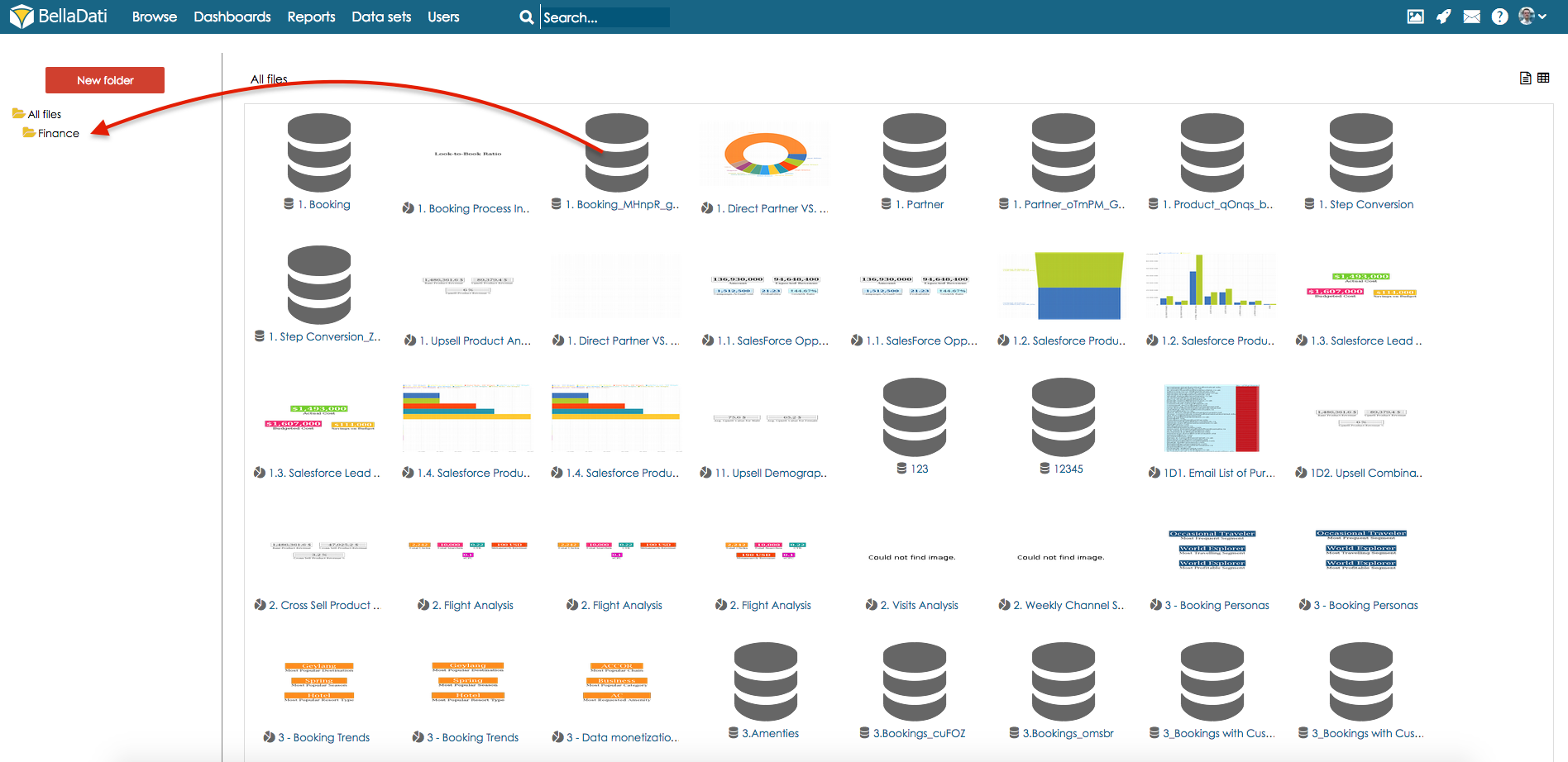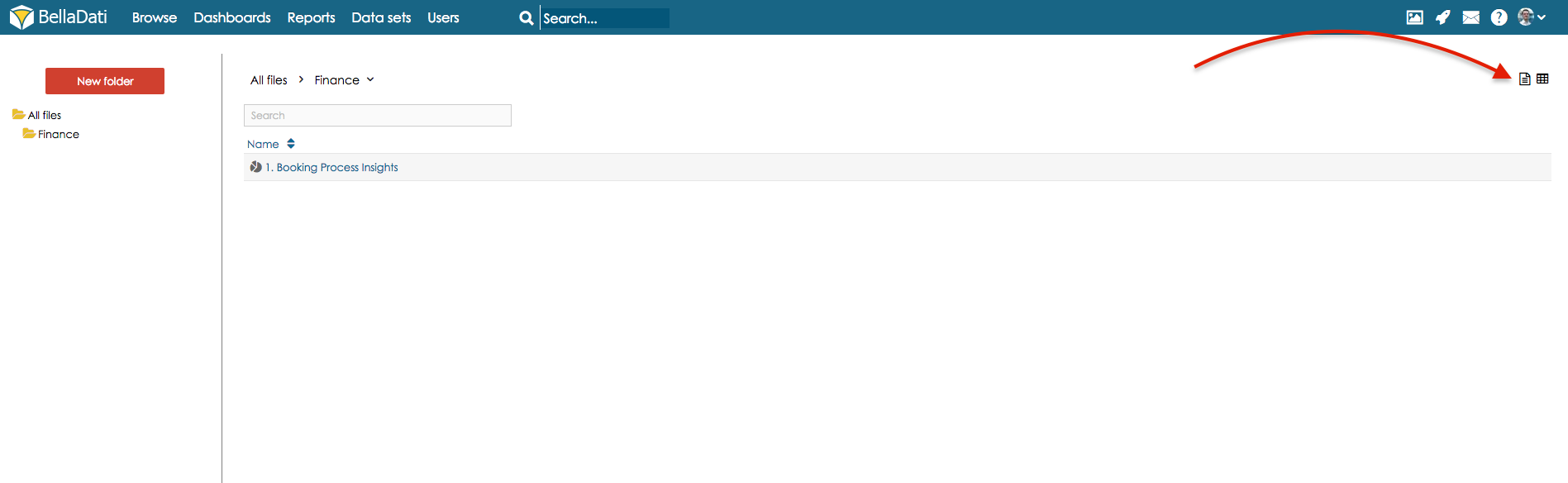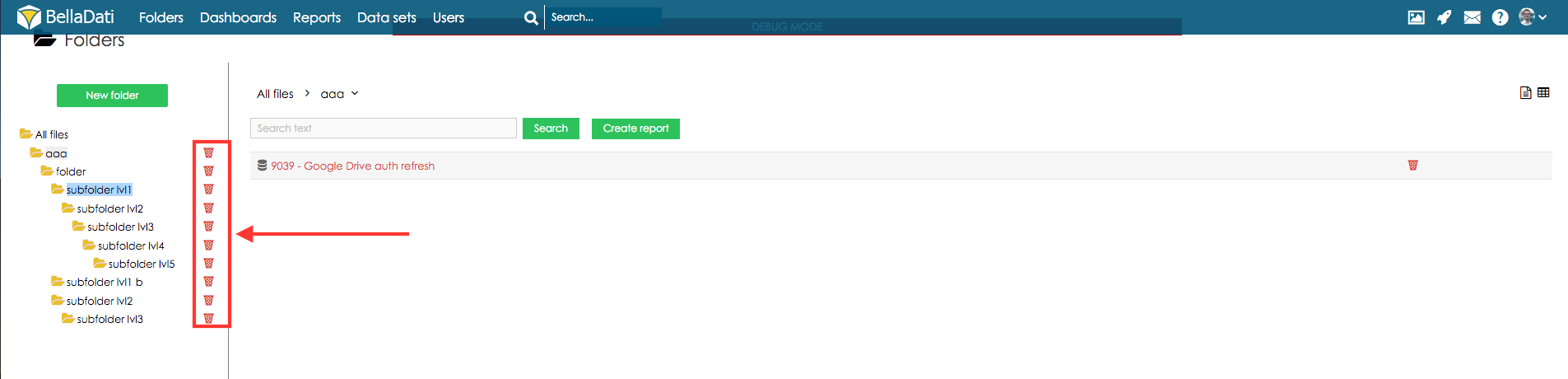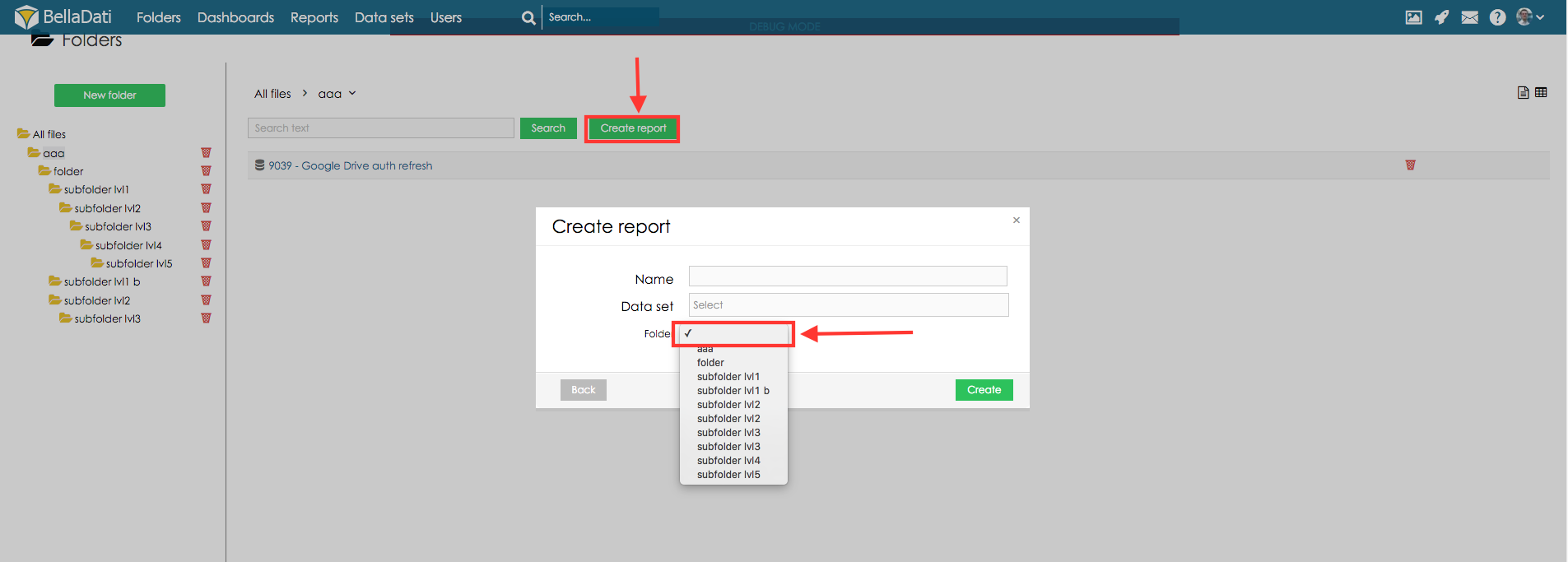Page History
| Sv translation | ||||||
|---|---|---|---|---|---|---|
| ||||||
Folders in BellaDati serve for grouping of reports, dashboards and data sets. These groups can be used to distinguish different areas of your reports (g.e. finance, HR..).
Create new folder
Add content into the folder
You can change way how the list is displayed (name list or list with previews) in the top right corner. Delete folderFolder can be deleted by hitting a click on the trash icon displayed next to each folder. Create report into the folderIn order to create new report directly into selected folder should be followed these steps:
Next steps:
|
| Sv translation | ||||||
|---|---|---|---|---|---|---|
| ||||||
BellaDatiのフォルダーはレポート、ダッシュボードとデータセットのグループ化に機能します。これらのグループはレポートの違うグループ(人事、財務、、)を区別するのに使用されます。BellaDatiのフォルダは、レポート、ダッシュボード、データセットのグループ化に役立ちます。これらのグループは、レポートのさまざまな領域(財務、人事など)を区別するために使用できます。
新フォルダの作成
フォルダーにコンテンツを追加する フォルダーにコンテンツを追加
リストが表示される方法を右のコーナーのトップで変えることができます。(名前のリストかプレビューのリスト) 右のコーナーのトップでリストが表示される方法を変更できます。(リスト名かプレビューのリスト) フォルダーの削除 フォルダー削除各フォルダーの隣に表示されているゴミ箱をクリックするとフォルダーを削除できます。各フォルダーの隣に表示されているゴミ箱アイコンをクリックするとフォルダーを削除できます。 フォルダーへレポートを作成する フォルダーへレポートを作成選択されたフォルダーへ直接新しいレポートを作成するには以下の手順に従ってください。選択されたフォルダーへ直接に新レポートを作成するには以下の手順に従ってください。
次に:
|